이벤트 ID 903. 소프트웨어 보호 서비스가 중지되었습니다.
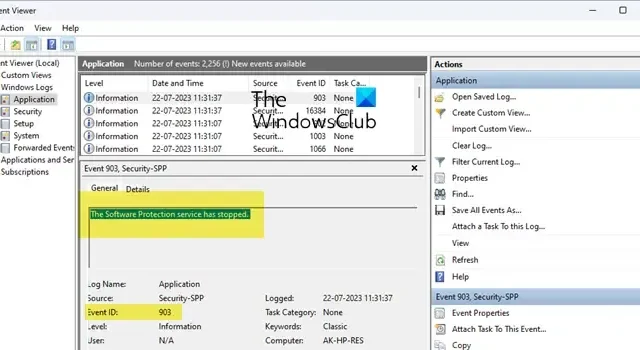
오류 메시지 이벤트 ID 903이 표시되면 Windows 11/10 PC의 이벤트 뷰어 앱에서 소프트웨어 보호 서비스가 중지되었습니다 . 이 게시물을 읽고 문제를 해결하는 방법을 알아보세요.
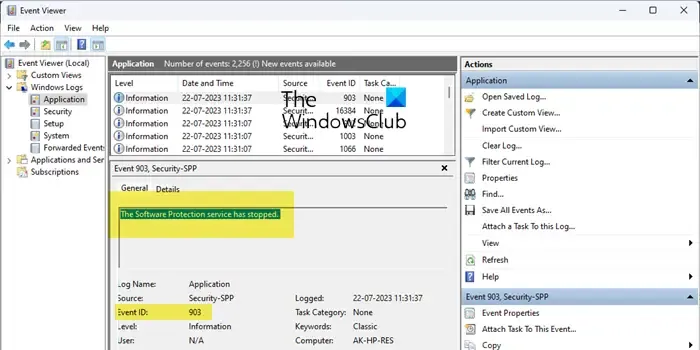
소프트웨어 보호는 운영 체제가 시작될 때 자동으로 시작되는 Win32 서비스입니다. 시작에 실패하면 실패 세부 정보가 이벤트 로그에 기록됩니다. 이는 Windows 또는 Windows 기반 응용 프로그램을 정품 인증하려고 할 때 자주 발생합니다. 이벤트 로그에 표시되는 전체 오류 메시지는 다음과 같습니다.
이벤트 903, 보안-SPP
소프트웨어 보호 서비스가 중지되었습니다
소프트웨어 보호 서비스란 무엇입니까?
SPP(소프트웨어 보호 플랫폼) 서비스는 Microsoft Windows의 핵심 백그라운드 서비스 중 하나로 Windows OS용 디지털 라이선스 및 MS Office와 같은 라이선스가 부여된 응용 프로그램 소프트웨어를 다운로드, 설치 및 시행하는 역할을 합니다 . Windows PC에 설치하려는 운영 체제 및 기타 소프트웨어의 진위를 확인합니다. SPP 서비스를 비활성화 하지 않는 것이 좋습니다 . 서비스가 중지되면 OS 또는 앱은 알림 모드로 계속 실행됩니다(알림 모드는 OS 또는 앱이 활성화되지 않았거나 제대로 설치되지 않았음을 나타냅니다).
이벤트 ID 903. 소프트웨어 보호 서비스가 중지되었습니다.
오류 메시지 이벤트 ID 903, 소프트웨어 보호 서비스가 중지되었습니다. 소프트웨어 보호 서비스를 수동으로 시작할 수 있습니다.
Windows 작업 관리자를 사용하거나 Windows 서비스 관리자(Services.msc)를 사용하는 두 가지 쉬운 방법을 사용하여 이 작업을 수행할 수 있습니다. 또한 RPC(원격 프로시저 호출) 서비스가 비활성화되어 있으면 어떤 상황에서도 서비스를 시작할 수 없습니다.
소프트웨어 보호 플랫폼 서비스를 시작하는 방법
Windows 작업 관리자를 사용하여 SPP 서비스를 시작하려면 시작 버튼 아이콘을 마우스 오른쪽 버튼으로 클릭 하고 작업 관리자를 선택합니다 . 서비스 탭(왼쪽 패널) 으로 이동합니다 . sppsvc 로 이동합니다 . 마우스 오른쪽 버튼으로 클릭하고 시작 을 선택합니다 .
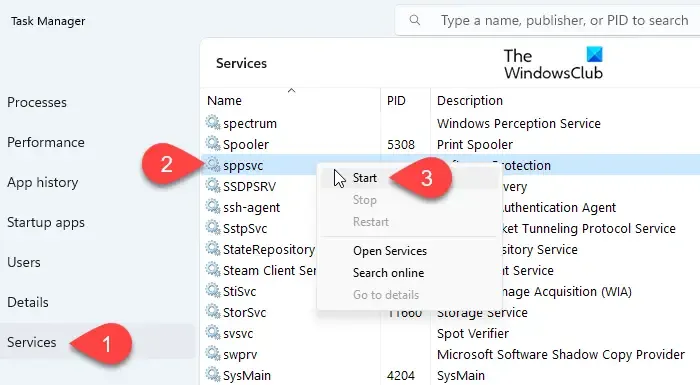
Windows 서비스 관리자를 사용하여 SPP 서비스를 시작하려면 Win+R을 누르고 실행 대화 상자 에 services.msc를 입력합니다 . Enter 키를 누릅니다 . 서비스 창에서 소프트웨어 보호 로 이동합니다 . 마우스 오른쪽 버튼으로 클릭하고 시작 을 선택합니다 .
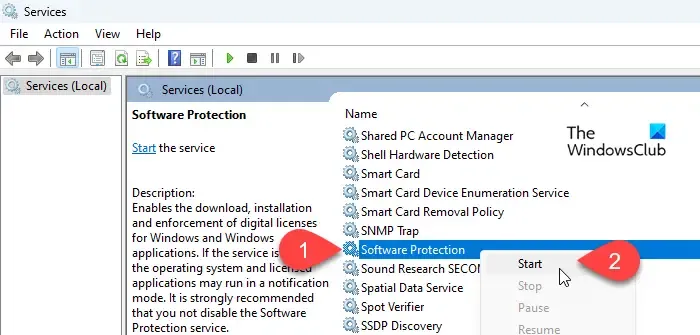
서비스가 시작되면 상태 열 아래에 ‘ 실행 중 ‘이 표시되어야 합니다 .
종속성 서비스 시작
Windows 서비스 관리자에서 소프트웨어 보호를 마우스 오른쪽 버튼으로 클릭 하고 속성을 선택합니다 . 그런 다음 종속성 탭 으로 전환합니다 . RPC(원격 프로시저 호출) 에 대한 트리 구조를 확장합니다 . 아래에 나열된 종속성 서비스를 기록해 둡니다 .
서비스 창으로 돌아가서 RPC(원격 프로시저 호출) 및 기타 종속성 서비스가 실행 중인지 확인하십시오.
소프트웨어 보호 플랫폼 서비스 시작 문제
어떤 이유로든 Windows가 컴퓨터에서 소프트웨어 보호 서비스를 시작할 수 없는 경우 SoftwareProtectionPlatform 레지스트리 키 에 네트워크 서비스 권한을 부여하여 문제를 해결할 수 있습니다 . 방법은 다음과 같습니다.
실행 대화 상자를 열고 열기 필드에 regedit를 입력합니다. Enter 키를 누르고 나타나는 사용자 계정 컨트롤 프롬프트에서 예 버튼을 클릭합니다 .
레지스트리 편집기 창에서 다음 경로로 이동합니다.
Computer\HKEY_LOCAL_MACHINE\SOFTWARE\Microsoft\Windows NT\CurrentVersion\SoftwareProtectionPlatform
왼쪽 패널에서 SoftwareProtectionPlatform 키를 마우스 오른쪽 버튼으로 클릭 하고 권한을 선택합니다 .
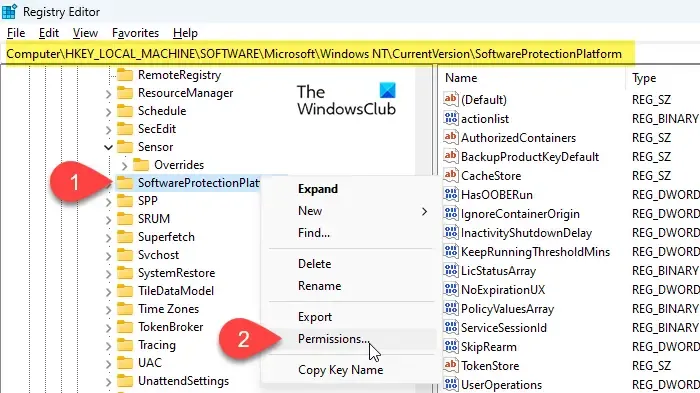
권한 창 에서 그룹 또는 사용자 이름 아래에 있는 추가 버튼을 클릭합니다 .
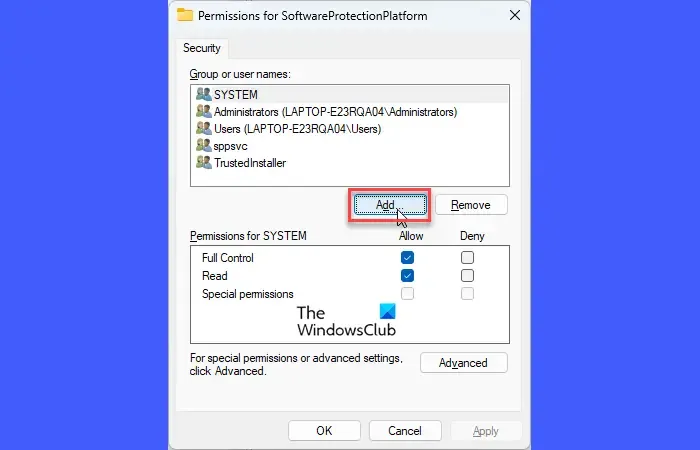
사용자 또는 그룹 선택 팝업이 나타납니다. 고급 버튼을 클릭합니다 .
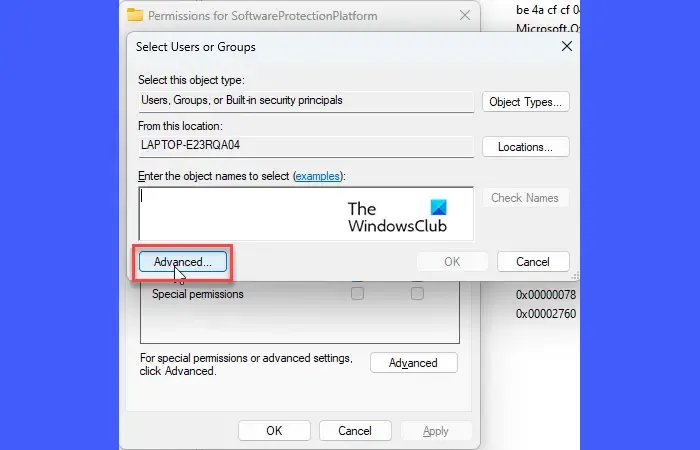
다음 팝업에서 지금 찾기 버튼을 클릭합니다 . 하단의 검색 결과에서 NETWORK SERVICE를 선택 하고 확인을 클릭합니다 . 팝업이 닫힙니다.
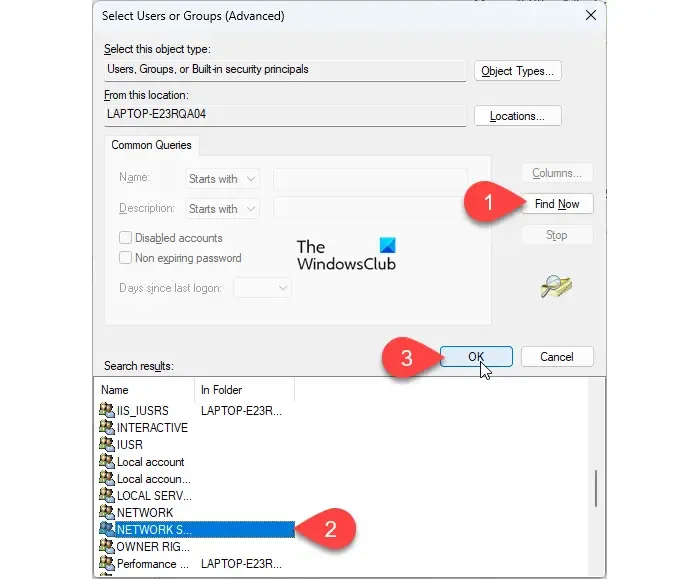
사용자 또는 그룹 선택 팝업에서 선택한 개체 이름으로 NETWORK SERVICE가 표시됩니다. 다시 확인 버튼을 클릭합니다. 팝업이 닫힙니다.
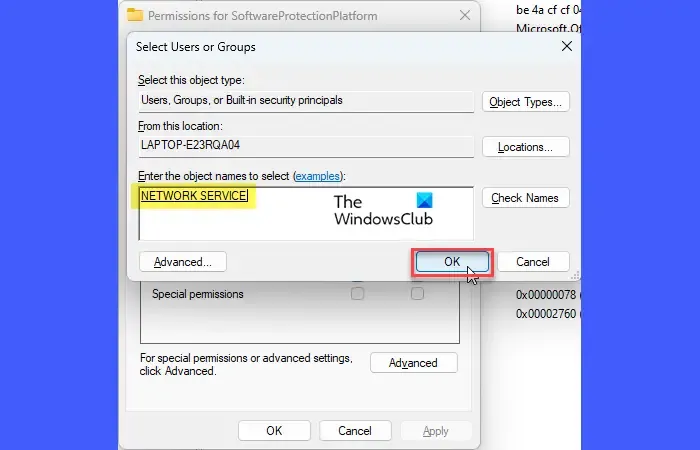
이제 권한 창의 그룹 또는 사용자 이름 아래에 네트워크 서비스가 표시됩니다. 그것을 선택하고 모든 권한 옵션 옆에 있는 허용 확인란을 클릭합니다 . 적용 버튼을 클릭 한 다음 확인 버튼을 클릭합니다.
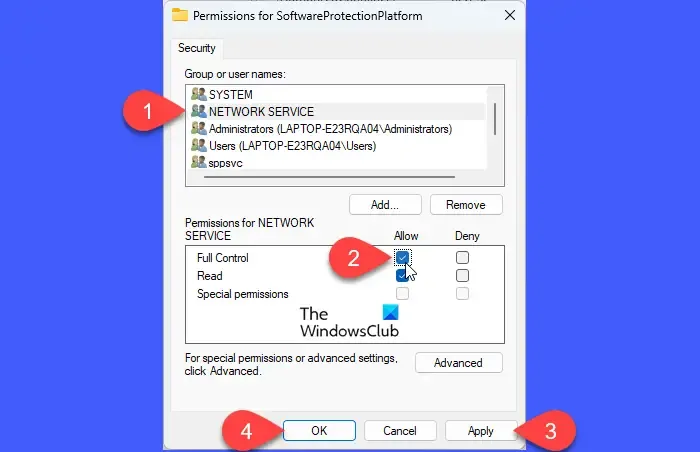
SoftwareProtectionPlatform 레지스트리 키에 대한 네트워크 권한을 설정했습니다. 이제 위의 방법 중 하나를 사용하여 SPP 서비스를 시작해 보십시오.
소프트웨어 보호의 기본 시작 구성 복원
문제가 해결되면 소프트웨어 보호 서비스의 기본 시작 구성을 복원할 수 있습니다.
명령 프롬프트를 관리자로 실행합니다 . 명령 프롬프트 창에 다음 명령을 입력하고 Enter 키를 누릅니다.
sc config sppsvc start= auto
이제 다음 명령을 입력하고 Enter 키를 다시 누릅니다.
sc start sppsvc
명령 프롬프트를 종료하고 PC를 다시 시작합니다.
이게 도움이 되길 바란다.
소프트웨어 보호 서비스를 어떻게 수정합니까?
레지스트리 편집기를 열고 Computer\HKEY_LOCAL_MACHINE\SYSTEM\CurrentControlSet\Services\sppsvc. 오른쪽 패널에서 개체 이름 키를 두 번 클릭합니다. 값 데이터를 NT AUTHORITY\NetworkService에서 LocalSystem으로 변경합니다. 이제 services.msc를 실행합니다. 소프트웨어 보호를 마우스 오른쪽 버튼으로 클릭하고 시작을 선택합니다.


답글 남기기